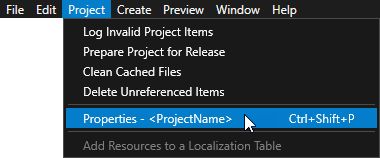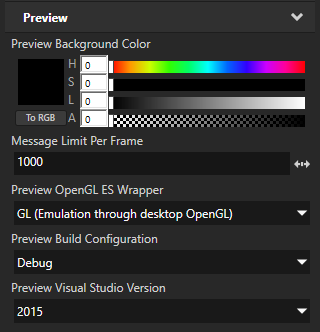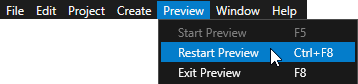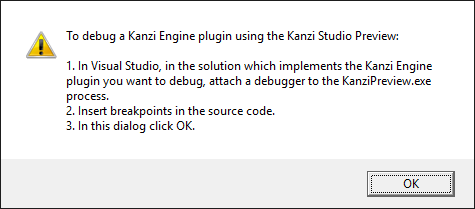调试 Kanzi Engine 插件
您可以在 Kanzi Studio 预览 (Preview) 中使用 Visual Studio 调试您的 Kanzi Engine 插件。
要调试 Kanzi Engine 插件:
- 在 Visual Studio 中创建您的 Kanzi Engine 插件,并使用调试解决方案配置之一进行构建。
例如,选择 GL_vs2015_Debug_DLL 配置。
请参阅 创建 Kanzi Engine 插件。
- 导入 Kanzi Engine 插件到 Kanzi Studio 工程中。请参阅 添加 Kanzi Engine 插件到 Kanzi Studio 工程中。
- 在使用待调试 Kanzi Engine 插件的 Kanzi Studio 中,选择 > 并在属性 (Properties) 中设置:
- 预览版本配置 (Preview Build Configuration) 为调试 (Debug)
- 预览 Visual Studio 版本 (Preview Visual Studio Version) 为您在 Visual Studio 中用于构建插件的解决方案配置中的版本。
例如,将其设为2015。
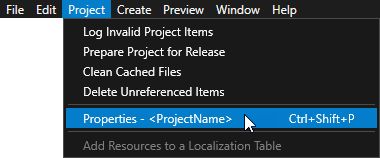
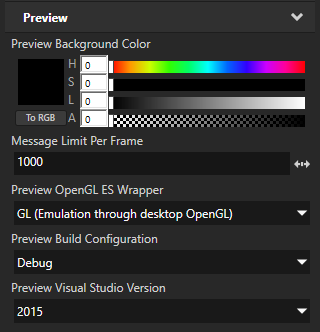
- 按住 Ctrl Shift 键,在主菜单中选择 > 重启预览 (Restart Preview),并等待 Kanzi Studio 打开 调试预览 (Debug Preview) 对话框。
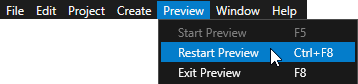
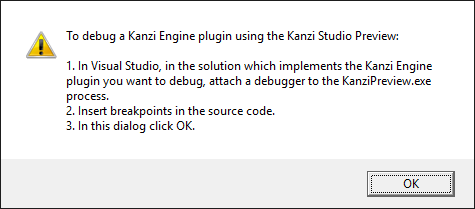
- 将 Visual Studio 调试器附加到 Kanzi Studio 预览 (Preview) 进程:
- 在 Visual Studio 中选择调试 (Debug) > 附加到进程 (Attach to Process)。
- 在附加到进程 (Attach to Process) 对话框中:
- 在可用进程 (Available Processes) 列表中选择名为调试预览 (Debug Preview) 的 KanziPreview.exe 进程。
- 在附加到 (Attach to) 框中确保列出这些代码类型:
- 托管 (v4.6, v4.5, v4.0) 代码
- 原生代码
- 点击附加 (Attach)。

- 在 Visual Studio 中在 Kanzi Engine 插件源代码中插入断点。
- 在调试预览 (Debug Preview) 对话框中点击 确定 (OK)。
现在当您在 Kanzi Studio 预览 (Preview) 中与应用程序互动时,无论何时命中您在代码中插入的断点,Visual Studio 都停止执行代码,您可以调试您的 Kanzi Engine 插件。
另请参阅
Kanzi Engine 插件
创建 Kanzi Engine 插件
使用 Kanzi Engine 插件

打开导航